
Sobre atividades de tarefas no Projeto Escolar
Você pode adicionar uma variedade de atividades às suas atribuiçãotarefas. Quando os alunos recebem a tarefa, eles podem navegar até as atividades em uma única etapa. Com os diferentes tipos de atividade disponíveis, não há limites para o nível de criatividade das tarefas e, por sua vez, o nível de criatividade dos alunos ao trabalhar nessas tarefas.
Para obter dados detalhados das atividades enviadas aos alunos, certifique-se de que o administrador de TI da sua escola ative o recurso de progresso do aluno no Apple School Manager. Quando a escola ativa o recurso Progresso do Aluno, você pode visualizar mais informações sobre o progresso que os alunos estão tendo nas atividades que você enviar. Você poderá verificar como os alunos estão progredindo em atividades programadas em app e atividades em app, individualmente e em comparação com o restante da classe.
Se a escola tiver ativado o recurso de progresso do aluno no Apple School Manager, e todos os alunos trabalharem em atividades em um app que informa o progresso enviado na tarefa, todos os dados de progresso disponíveis serão compartilhados com você. O Projeto Escolar exibirá os dados do app de relatório de progresso à medida que os alunos trabalharem nas atividades no app (por exemplo, tempo gasto na atividade, o percentual concluído, notas de teste, dicas usadas ou pontos ganhos). Os dados disponíveis dependem do tipo de atividade e são definidos pelo desenvolvedor do app. Cada atividade compatível com o relatório de progresso exibirá os dados de tempo gasto no Projeto Escolar.
Para atividades que envolvam link, app programado e atividades tíquete de saída, o Projeto Escolar exibe automaticamente informações (tempo gasto, número de perguntas respondidas) à medida que os alunos concluem a atividade.
Em alguns apps que informam o progresso, pode ser necessário conferir o conteúdo que você quer incluir para ver o conteúdo disponível como atividades no Projeto Escolar. Para fazer isso, abra e execute o app em seu iPad e explore o conteúdo dentro do app. À medida que você explora, os conteúdos ficam disponíveis como atividades do Projeto Escolar. Por exemplo, para enviar uma atividade do Projeto Escolar a seus alunos para façam um teste em um app e informar o progresso deles, talvez seja necessário abrir o teste primeiro ao iniciar sessão com sua conta de professor.
Para atribuir conteúdo aos alunos a partir de qualquer dispositivo, confirme se a opção Sincronizar Atividades em Apps está ativada em seu iPad para apps que informam progresso (acesse Ajustes 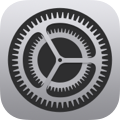 > Progresso da Classe e toque em Sincronizar Atividades em Apps). Quando a opção "Sincronizar Atividades em Apps" estiver selecionada e você visualizar atividades, o Projeto Escolar salvará as atividades no iCloud para que você possa enviá‑las facilmente aos alunos a partir de qualquer dispositivo no qual você esteja com sessão iniciada em sua Conta Apple. Se você precisar substituir ou reparar seu dispositivo, a sincronização das atividades do seu app permitirá que você continue acessando as atividades em outro dispositivo.
> Progresso da Classe e toque em Sincronizar Atividades em Apps). Quando a opção "Sincronizar Atividades em Apps" estiver selecionada e você visualizar atividades, o Projeto Escolar salvará as atividades no iCloud para que você possa enviá‑las facilmente aos alunos a partir de qualquer dispositivo no qual você esteja com sessão iniciada em sua Conta Apple. Se você precisar substituir ou reparar seu dispositivo, a sincronização das atividades do seu app permitirá que você continue acessando as atividades em outro dispositivo.
Ao criar tarefas, considere o seguinte:
Você pode adicionar até 20 atividades por tarefa.
As tarefas não podem ter um arquivo com mais de 2 GB.
O Projeto Escolar fornece a você 200 GB de armazenamento no iCloud Drive para distribuição e coleta de atividades.
Quando você cria uma tarefa com um arquivo do iWork, o Projeto Escolar cria e usa uma cópia do arquivo original. Depois que a cópia é criada, as edições no arquivo original não são salvas na cópia do Projeto Escolar. Em vez disso, use o Projeto Escolar para editar o arquivo.